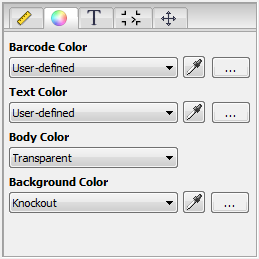
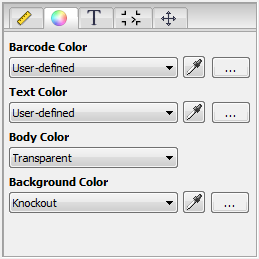
バーコード(線およびテキスト)のカラーおよび背景のカラー(不透明色)を定義または選択できます。
|
|
ピペットツールを使って、現在のドキュメントからカラー値を選択できます。 |
|
|
ここで、ドキュメント内にある分版から、ユーザー定義のカラーを作成できます。ダイアログが開き、スライダで希望のカラー値を設定します。バーコードを、まだ存在しない分版で印刷する場合は、リストボックスで「新規」または「テーブル」を選択します。 |
•[バーコードのカラー](線):
リストボックスにあるカラー選択肢は、ドキュメントによって違います。ドキュメントの全カラーと[抜き](カラーなし)が選択できます。[ユーザー定義]は、ピペットを使ってカラーを選択する場合に表示されます。[新規]で新しいカラーを作成できます。このカラーは、付与した名前でリストに表示されます。テーブルからカラーを選択する場合は、最後のメニュー項目[テーブル]をクリックします。開くダイアログで、まずリストボックスからテーブルを選択し、希望するカラーを選択します。[コピー]をクリックすると、このカラーがドキュメントに適用されます。
•[テキストのカラー](テキスト):
ドキュメントの全カラー、[ユーザー定義]、[新規]、[テーブル]が選択できます。
•[不透明色]:
フィルムに印刷する場合など、バーコード(線およびテキスト)の背景を不透明色にできます。ドキュメントの全カラー、[透明]、[抜き]が選択できます。
•[背景カラー]:
ドキュメントの全カラー、[透明]、[抜き]、[ユーザー定義]が選択できます。